Hai acquistato un computer portatile o un PC Windows ad alte prestazioni e dopo qualche mese ti accorgi che gli manca la vivacità di una volta? È possibile che il tuo computer portatile o PC Windows sia lento semplicemente perché è sovraccarico, ma questa è solo una delle possibilità.
Continua a leggere per scoprire i vari motivi per cui il tuo computer portatile diventa sempre più lento e come puoi dargli nuova vita in modo rapido, sicuro e semplice con un acceleratore per computer portatili.
Motivi per cui il PC è lento
Hai indovinato: raramente si può incolpare l’hardware per la perdita di velocità del computer portatile nel corso del tempo. Ci sono però molti motivi per cui i PC diventano sempre più lenti nel corso della loro vita.
Troppi video e foto salvati in vari formati, file temporanei, programmi e app non necessari, la cache del browser Internet, servizi Windows non necessari e persino la polvere possono causare un calo delle prestazioni o della velocità del tuo computer portatile o PC. Anche se ogni singolo fattore potrebbe non essere l’unico motivo del rallentamento del PC, questi effetti si accumulano e non vanno sottovalutati.
Per evitare che ciò accada, è estremamente utile velocizzare regolarmente e in modo approfondito il tuo computer portatile per riportarlo all’efficienza originale. Oltre a migliorare le prestazioni, si risolvono anche i problemi legati alla sicurezza.
Velocizzare il computer portatile: interventi rapidi per migliorare le prestazioni
Come già detto, non bisogna sottovalutare gli effetti cumulativi che causano il rallentamento del computer portatile. Alcuni provvedimenti possono già dare risultati rapidi che ti consentiranno di notare subito un aumento della velocità del tuo PC o computer portatile Windows.
Anche se questo primo consiglio può sembrare poco entusiasmante, vale la pena di includere il computer portatile o il PC quando si va in giro per casa a dare una spolverata. Questo perché mentre è in funzione il computer attira la polvere come una calamita, soprattutto la ventola che ne aspira in quantità. Il computer ha bisogno di un buon flusso d’aria che, se limitato, può provocare un surriscaldamento che a sua volta si traduce in un calo della velocità.
Prima di velocizzare il computer portatile, crea un backup
Prima di eseguire una delle seguenti operazioni ti consigliamo vivamente di eseguire un backup completo del sistema. In questo modo, se qualcosa va storto, puoi tornare allo stato precedente.
Il backup del disco rigido del computer è un’operazione facile da eseguire utilizzando lo strumento di backup integrato di Windows 10 o 11. Apri il menu Start e digita Pannello di controllo. Apri Backup e ripristino, quindi clicca su Crea un’immagine del sistema sulla sinistra. Ora scegli dove vuoi salvare il backup, ad esempio su un’unità esterna o utilizzando un servizio cloud. Una volta avviato, il processo di backup richiederà da alcuni minuti a qualche ora, a seconda della quantità di dati inclusi nel backup.
Puoi eseguire il backup del sistema molto facilmente anche utilizzando Avira System Speedup Pro. È un’ottima alternativa rispetto ad altri strumenti perché offre funzionalità e servizi aggiuntivi per gestire e proteggere il tuo computer portatile o PC Windows.
Netto aumento di velocità: disinstalla le app e i programmi non necessari
Purtroppo, Windows non ti informa regolarmente se il tuo computer portatile o PC è sovraccarico. A parte il fatto che Windows è comunque preinstallato con una serie di app aggiuntive e spesso superflue, di solito ci si accorge di dover intervenire solo quando qualcosa rallenta seriamente il sistema.
Molte di queste app preinstallate, e spesso inutili, rallentano il computer portatile o il PC a causa di processi che vengono eseguiti automaticamente in background: un motivo sufficiente per dare un’attenta occhiata e disinstallare le app e i programmi non necessari.
Oltre alla soluzione integrata di Windows sono disponibili diversi strumenti gratuiti per disinstallare completamente le app e i programmi non necessari.
La versione gratuita di Avira System Speedup aiuta anche a disinstallare le app e i programmi non necessari. Offre anche funzionalità aggiuntive che aiutano a individuare i file duplicati, fittizi ed estremamente grandi che rallentano il computer portatile.

Aumenta la velocità del tuo PC: elimina i file temporanei e pulisci il registro di sistema
Quando elimini programmi non necessari, sul disco rigido rimangono spesso delle voci di registro anche dopo il riavvio del dispositivo. Con lo strumento gratuito Pulizia Spazzatura di Avira. è possibile eliminare dal registro di sistema le voci residue che appartengono ai programmi disinstallati e dare nuova vita al computer portatile o al PC Windows.
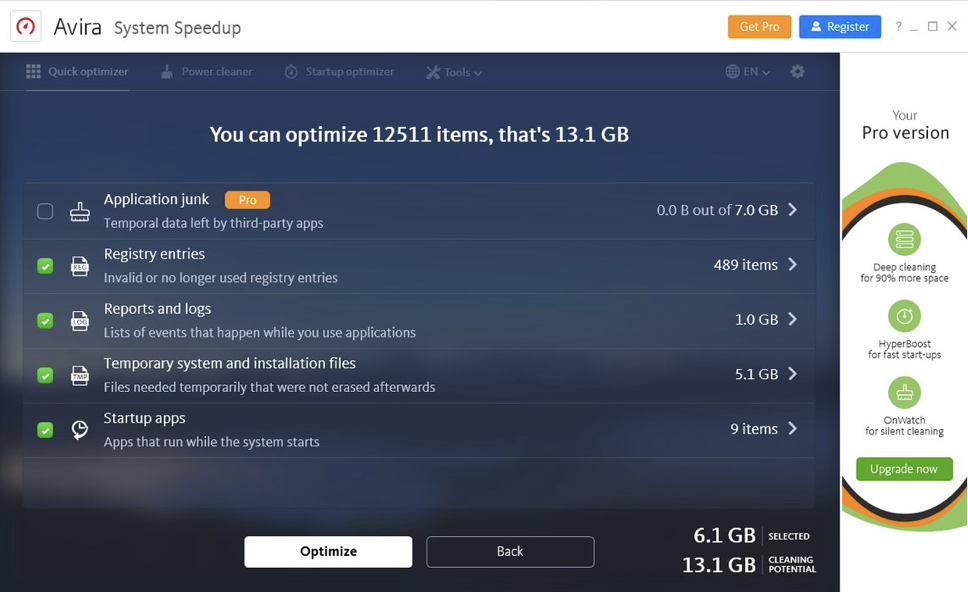
Se il tuo computer portatile diventa sempre più lento: deframmenta il disco rigido
Nel corso del tempo, migliaia di file diversi memorizzati in background finiscono sul disco rigido del tuo computer portatile, facendolo assomigliare a un bidone della spazzatura. Quando deframmenti il disco rigido, metti ordine nel sistema e aumenti in modo duraturo la velocità del computer portatile o del PC. Ecco cosa devi fare:
- Apri Esplora risorse premendo contemporaneamente i tasti Windows ed E. Seleziona Questo PC sulla sinistra.
- Scorri fino a Dispositivi e unità sulla destra. Clicca con il pulsante destro del mouse sull’unità da deframmentare e poi clicca su Proprietà.

- Nella finestra che si apre, clicca sulla scheda Strumenti e poi su Ottimizza.

- Vengono visualizzate tutte le partizioni disponibili e sulla destra è indicato in percentuale il grado di frammentazione.
- Seleziona l’unità desiderata e clicca su Ottimizza. A seconda delle dimensioni dell’unità, il processo può richiedere da pochi minuti a qualche ora.

Suggerimento: puoi ottimizzare automaticamente il disco rigido del computer portatile. Nel nostro esempio abbiamo scelto l’impostazione Ogni settimana.
Velocizzare il computer portatile: controlla e disabilita i programmi di avvio
Molte persone iniziano la loro giornata lavorativa in ufficio avviando il PC o il computer portatile ben sapendo che ci vorrà un po’ di tempo per farlo partire. In questo modo hanno tutto il tempo di andare a prendere un caffè o di salutare i colleghi.
Ma questa non è una routine ideale a casa perché vogliamo che il computer portatile si avvii il più rapidamente possibile. Se l’attesa è ancora troppo lunga, probabilmente è perché alcuni programmi o app installati si avviano automaticamente con il computer e consumano risorse che lo rallentano. Puoi ottimizzare ulteriormente le prestazioni del tuo computer portatile disattivando l’avvio delle app e dei programmi non indispensabili.
Il modo più rapido per scegliere i programmi che vuoi avviare o meno automaticamente con il tuo computer portatile richiede solo pochi passaggi: premi i tasti CTRL + ALT + Canc per aprire Gestione attività.
Per ottenere un netto miglioramento delle prestazioni, nella scheda Avvio puoi scegliere quali programmi avviare o meno all’accensione del computer.
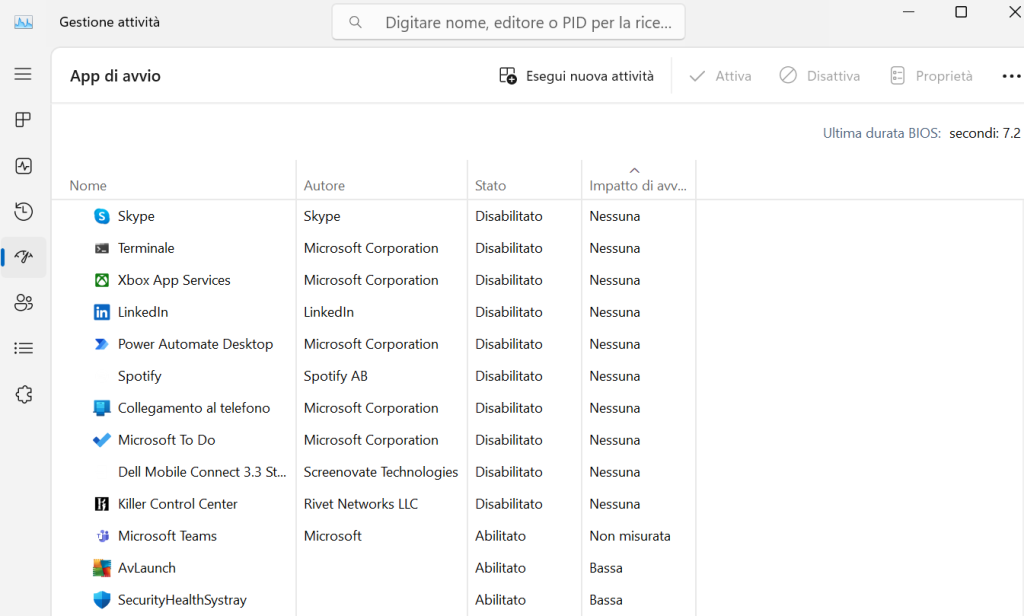
Suggerimento: la colonna Impatto di avvio fornisce una buona idea del tipo di impatto che un particolare programma ha sui tempi di avvio del computer portatile o PC Windows. Non riesci a vedere la colonna? È facile visualizzarla: clicca con il pulsante destro del mouse sulla riga di stato, quindi seleziona le informazioni desiderate dal menu contestuale.
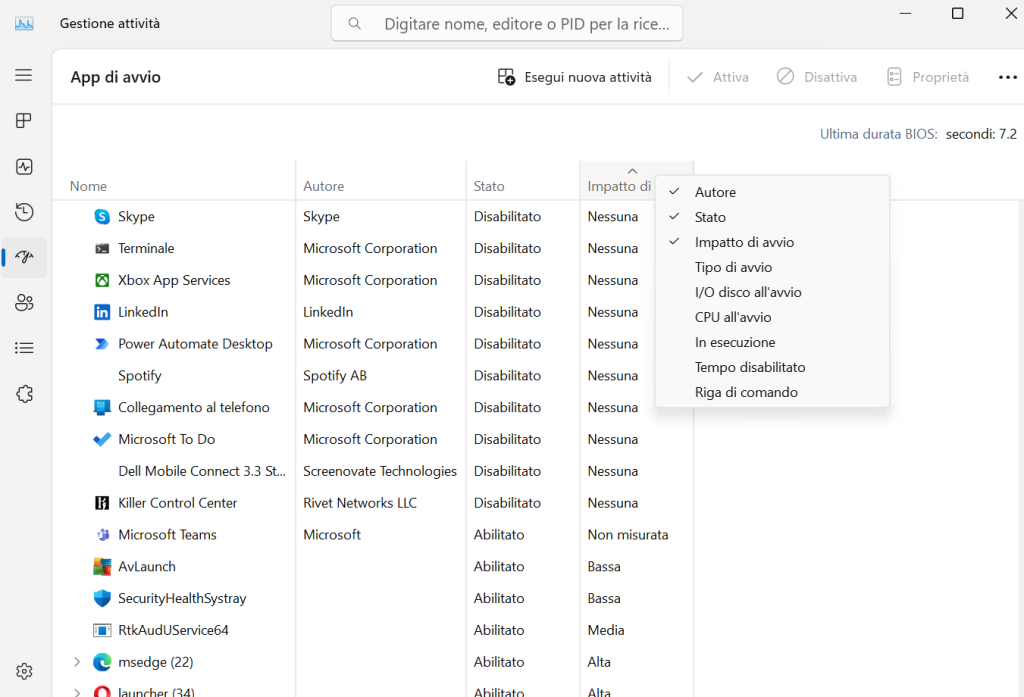
Intervento rapido: disabilita i servizi in esecuzione e non necessari
I programmi e le app installati, oltre a un numero considerevole di funzioni di Windows, vengono eseguiti tramite servizi, compresi quelli che rallentano il computer portatile o il PC.
- Se premi contemporaneamente i tasti Windows e R, si apre la finestra Esegui.
- Inserisci msconfig e conferma con OK. Viene aperta la finestra Configurazione del sistema.
- Se clicchi sulla scheda Servizi puoi vedere l’elenco di tutti i programmi e dei relativi servizi associati che vengono avviati assieme a Windows. Se clicchi sull’opzione Nascondi tutti i servizi Microsoft, vengono elencati solo i servizi dei programmi e delle app installati.
- A questo punto è sufficiente rimuovere il segno di spunta davanti al servizio che desideri disabilitare. Salva le modifiche cliccando su OK. Questi servizi, ora deselezionati, non saranno più abilitati al successivo avvio del computer portatile o del PC, il che significa che avrai fatto un altro passo avanti per rendere più veloce il tuo computer portatile o PC.
Suggerimento: disabilita solo i servizi che puoi assegnare chiaramente ai programmi. Servizi come Bonjour, ad esempio, appartengono a iTunes, che non si avvia senza questo servizio.
Cancella la cache per un computer portatile più veloce
Tutti i browser memorizzano alcuni elementi (come le immagini) dei siti web visitati in un luogo non visibile agli utenti: la cache. Nel corso del tempo si accumulano enormi quantità di dati che rallentano il computer portatile o il PC.
Il modo più veloce per cancellare la cache è usare le scorciatoie (semplici combinazioni di tasti). Premi brevemente e contemporaneamente i seguenti tasti:
- Chrome: Premi CTRL + F5 o MAIUSC + F5.
- Firefox: Premi CTRL + F5.
- Safari (Windows): Tieni premuto CTRL + R.
- Opera: Premi CTRL + F5 (per cancellare i dati di navigazione) o CTRL + R (per aggiornare e cancellare la cache di una pagina specifica).
- Microsoft Edge: Premi CTRL + F5.
Suggerimento: tenere aperte contemporaneamente molte schede del browser può compromettere seriamente le prestazioni del computer portatile o del PC in quanto sovraccarica inutilmente le risorse del sistema. Pertanto, assicurati di non tenerne mai troppe aperte.
Mantieni aggiornati i driver per migliorare la velocità
Ogni componente di sistema, programma e app del tuo computer portatile o PC ha bisogno di un driver per comunicare con il sistema operativo Windows. Se i driver sono obsoleti, potrebbero non essere in grado di comunicare correttamente con le altre istanze attraverso il sistema operativo. I driver aggiornati, invece, possono contribuire a velocizzare il computer portatile.
- Premi contemporaneamente i tasti Windows e R per aprire la finestra Esegui.
- Inserisci devmgmt.msc e conferma con OK per aprire Gestione dispositivi.

- Clicca con il pulsante destro del mouse sul componente di cui desideri controllare e aggiornare il driver, quindi seleziona Aggiorna driver dal menu contestuale.

- Nella nuova finestra che si apre, clicca su Cerca automaticamente i driver. Windows inizia a cercare i driver più recenti. Se ne trova uno da aggiornare, installalo. In caso contrario, chiudi la finestra.

Con Avira Antivirus Pro disponi di un potente strumento che scansiona il tuo computer portatile o PC alla ricerca di aggiornamenti dei driver e li aggiorna per te.
Riavviare periodicamente il computer portatile può renderlo più veloce
Lasciare il computer portatile sempre in modalità stand-by, cioè acceso, è molto comodo, ma consuma molte risorse di memoria e lo rallenta.
Se lo spegni o lo riavvii periodicamente, il computer portatile chiude i programmi e i servizi in esecuzione in background, cancella la cache della memoria e attiva gli aggiornamenti e le patch che richiedono il riavvio.
Nessun computer portatile o PC Windows dovrebbe fare a meno di una protezione antivirus completa
Probabilmente non c’è bisogno di dirti che malware, virus e ransomware attivi e non visti possono rallentare il tuo computer portatile o PC. Ecco perché una protezione antivirus completa è un elemento di cui nessun computer Windows dovrebbe fare a meno. Ed è ancora più importante se si considerano le centinaia di migliaia di minacce online emergenti che si trovano ad affrontare i nostri PC e computer portatili.
Anche la versione gratuita di Avira System Speedup offre uno strumento di pulizia completo che velocizza il PC e lo protegge dalle minacce dei malware.
Questo strumento può anche aiutare a rimuovere i file indesiderati e a ridurre il tempo di avvio del computer grazie allo strumento di pulizia dei file spazzatura integrato.
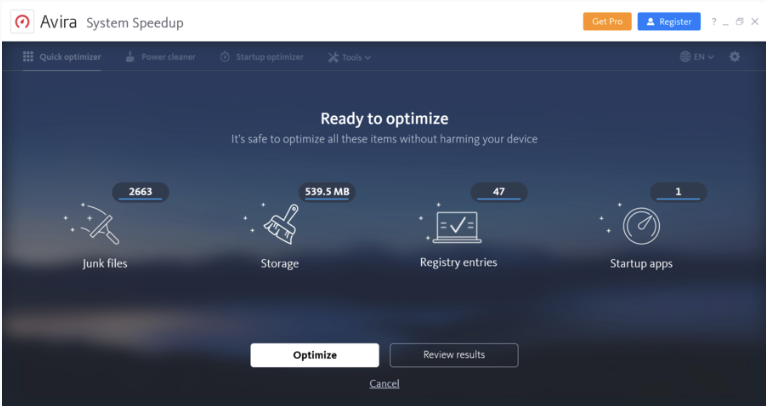
Se tutto il resto fallisce, è il momento di reinstallare il sistema operativo
Se utilizzi il computer portatile da qualche anno, i passaggi che abbiamo indicato per velocizzarlo potrebbero non funzionare adeguatamente. Ma non tutte le speranze sono perdute. Rimane un’ultima possibilità: la reinstallazione completa di Windows. Sebbene il PC venga riportato alle impostazioni di fabbrica e tutte le app e le impostazioni vengano eliminate, è comunque possibile conservare i file personali. Segui questa procedura:
- Apri il menu Start e digita Impostazioni.
- Clicca su Aggiornamento e sicurezza, quindi seleziona Ripristino. Ora clicca su Inizia in Reimposta il PC.
- Adesso puoi scegliere se mantenere i file quando ripristini il PC o rimuovere tutto.
- Una volta avviato, il processo può durare parecchi minuti, durante i quali non devi toccare il computer.
Velocizza il tuo computer portatile con un disco rigido esterno
Se carichi la tua auto fino a farla scoppiare, rallenterà, e lo stesso vale per il tuo computer portatile o PC. Quindi, non riempire fino al limite il disco rigido. Se rimangono meno di 10 GB di spazio, la velocità di lettura e scrittura del disco rigido si riduce enormemente.
Se hai molti documenti, video o immagini da archiviare che richiedono molto spazio, è una buona opzione utilizzare un disco rigido esterno.
Migliora le prestazioni del tuo computer portatile o PC con una scheda SD
Invece di un disco rigido esterno, una scheda SD può essere un’ottima soluzione se hai bisogno di molto spazio di archiviazione, ad esempio per i programmi di grafica che richiedono molti dati. Puoi anche lasciare la scheda SD nello slot del lettore per utilizzarla come memoria RAM aggiuntiva, ma l’effetto ottenuto con le schede SD più economiche non sarà così significativo. Se utilizzi una scheda di memoria da 256 GB, ottieni un modello di classe di velocità 3 (U3). Questi tipi offrono velocità di trasferimento dei dati nettamente superiori.
Aumenta la velocità del tuo computer portatile con un’unità SSD
Un’unità SSD (Solid State Drive) può aumentare notevolmente le prestazioni del tuo PC e computer portatile, e in più può essere utilizzata come dispositivo di archiviazione interno o esterno. Rispetto all’unità disco rigido (HDD) presente in molti computer, un’unità SSD offre tempi di caricamento e di memorizzazione ridotti grazie alla tecnologia flash: ciò significa che è possibile sfruttare al massimo le prestazioni del computer portatile senza subire cali di prestazioni e aumentarne significativamente la velocità.
Oltre a essere più veloci, le unità SSD consumano meno energia e sono più compatte e silenziose delle unità HDD.
Se però desideri eseguire solo il backup dei dati, un’unità disco è ancora una buona scelta. Detto questo, se sei un giocatore appassionato, un artista grafico o un editor di video e quindi apprezzi una velocità impressionante e un funzionamento silenzioso, un’unità SSD è l’opzione migliore ma più costosa da scegliere.






